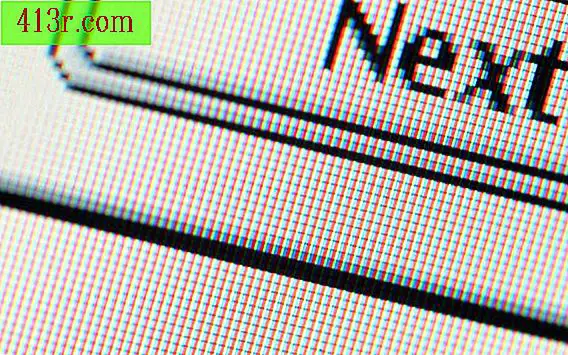Jak tworzyć gry z PPT

PowerPoint ma bardzo przydatne narzędzie do tworzenia interaktywnych gier, które służą do wzmocnienia tematów, które uczniowie uczą się w szkole i sprawdzają swoją wiedzę. Nauczyciele i rodzice mogą tworzyć prezentacje z animacjami, hiperlinkami i przyciskami akcji, aby szybko poruszać się między ekranami i promować interaktywność. Podstawową grą jest Zagrożenie i można ją zrobić jako szablon dla innych tematów. Microsoft oferuje również szablony zawierające animowane obiekty i skrypty, które można dostosować do potrzeb ucznia lub klasy. Użytkownicy mogą korzystać z rozszerzonych funkcji programu PowerPoint i łączyć treści z elementami multimedialnymi, aby uczynić proces uczenia bardziej rozrywkowym.
Niebezpieczeństwo
Otwórz program PowerPoint i utwórz nowy pusty plik (wybierz "nową prezentację" w "Plik" w menu głównym).
Wpisz tytuł gry w polu tekstowym pierwszego slajdu (slajd tytułowy), a następnie wybierz "nowy slajd" w opcji "Wstaw" znajdującej się w menu głównym.
Aby utworzyć tabelę zawierającą cztery kolumny i pięć wierszy, wybierz opcję "tabela" pod "Wstaw" i wpisz "5" w polu "liczba kolumn" i "4" w polu "liczba wierszy"; następnie kliknij "OK".
Wpisz nazwy kategorii w górnym wierszu; napisz "10" w każdej komórce drugiego rzędu; napisz "25" w każdej komórce trzeciego rzędu; napisz "35" w każdej komórce czwartego rzędu i wpisz "50" w każdej komórce piątego rzędu.
Zaznacz wszystkie komórki w tabeli i wybierz "Wyrównaj środek", ta opcja znajduje się na pasku narzędzi. Jeśli chcesz, możesz kliknąć przycisk "N" na górnym pasku narzędzi, aby zmienić czcionkę na pogrubioną czcionkę.
Wybierz "nowy slajd" w opcji "Wstaw" i wpisz pytanie w oknie dialogowym. Jeśli chcesz, możesz zmienić układ slajdu za pomocą opcji "układ slajdów", która jest w "Format" w menu głównym, a następnie wybierz miniaturę "slajdu tytułowego" lub "slajdu przekroju". Zwróć uwagę, że konieczne może być zwiększenie rozmiaru czcionki tekstu za pomocą opcji dostępnej na pasku narzędzi.
Napisz odpowiedź w oknie dialogowym "Napisy".
Wybierz "Niestandardową animację" wewnątrz "prezentacji slajdów" w menu głównym i kliknij "dodaj efekt". Wybierz "pojawiają się" wewnątrz "wpis" kliknij "OK" dwa razy.
Wybierz "przyciski akcji" w "pokazie slajdów" i wybierz "pierwszy slajd".
Narysuj kwadratowy przycisk na slajdzie, a następnie wybierz "przesuń" z opcji menu "utwórz hiperłącze do". Wybierz slajd 2 (ten ze stołem) i kliknij dwukrotnie przycisk OK.
Wybierz "duplikat slajdu" w "Wstaw", zaznacz tekst i napisz nowe pytanie i odpowiedź w odpowiednich oknach dialogowych. Powtórz ten krok dla wszystkich pozostałych pytań (w sumie musi ich być 16).
Przejdź do drugiego slajdu, w którym znajduje się stół.
Zaznacz tekst w komórce pierwszej kolumny, drugi wiersz i wybierz "hiperlink" wewnątrz "Wstaw".
Kliknij kartę "Dokument" i "Znajdź" w sekcji "Zakotwiczenie".
Rozwiń kategorię "tytuł slajdu" i wybierz slajd z odpowiednim pytaniem. Kliknij dwukrotnie "OK".
Powtórz kroki od 11 do 13 dla każdej pozycji z wierszy od 2 do 4.
Zapisz prezentację, a następnie wizualizuj pokaz slajdów za pomocą opcji "zobacz prezentację" dostępnej w "Pokazie slajdów" lub bezpośrednio w "pokazie slajdów" znajdującym się na dole okno prezentacji.
Szablon do gry pamięci
Otwórz przeglądarkę i pobierz plik "Animowane gry dla gier" z galerii szablonów Microsoft.
Rozwiń pobrany plik, aby uzyskać dostęp do szablonu PowerPoint za pomocą aplikacji, takiej jak PKWare (Windows) lub Stuffit (Mac).
Otwórz program PowerPoint i otwórz szablon wyodrębniony w kroku 2.
Wybierz "Zapisz jako" w opcji "Plik", w menu głównym i wybierz jako typ pliku "Prezentacja PowerPoint".
Dostosuj prezentacje, klikając prawym przyciskiem myszy na rysunku na początku wpisu i wybierz "Format obrazu".
Wybierz "Wypełnij" i wybierz "wypełnij efekty" (w programie PowerPoint 2007 wybierz "wypełnij dla obrazów lub tekstur"). Kliknij przycisk "Plik", wybierz plik obrazu, kliknij "wstaw", a następnie kliknij OK, aby zmienić zdjęcie wpisu.
Powtórz kroki 5 i 6 dla każdego obrazu. Pamiętaj, aby wstawić ten sam obraz w dwóch różnych miejscach, aby stworzyć grę pamięciową.
Rada
Zapisz kopię gier PowerPoint jako pokaz slajdów tego programu, aby otworzyć grę automatycznie (jest to przydatne dla rodziców i nauczycieli zastępczych).